
Noto'g'ri, muntazam naqsh, chirishsiz naqsh ... Siz xohlaganingizcha qo'ng'iroq qiling, ammo bu chegarani takrorlash orqali orqa fonni (sayt, hujjat) to'ldirish yoki o'tish chiqishi bilan to'ldiradi.
Ushbu darsda Photoshopda qanday qilib qanday qilib o'rnak olish kerakligi haqida aytilgan.
Bu erda hech narsa aytadigan narsa yo'q, shuning uchun ular darhol amaliyotga o'tadilar.
512x512 pikselining o'lchamlari bilan hujjat yarating.
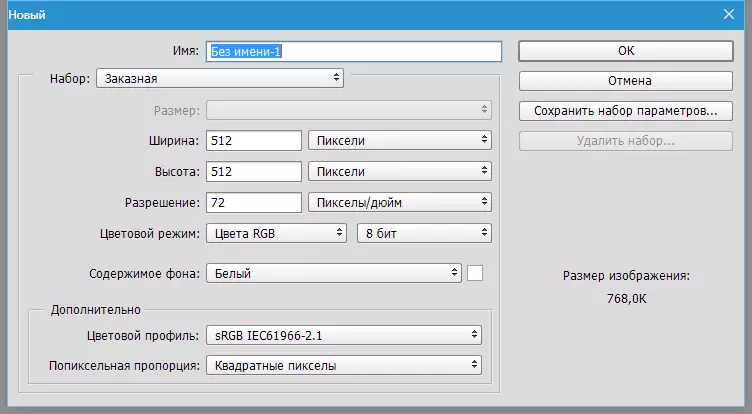
Keyinchalik, bizning naqshimiz uchun uyqu elementlarini topish kerak (durang). Bizning veb-saytimizning mavzusi - bu kompyuter, shuning uchun men shunday olib kirdim:
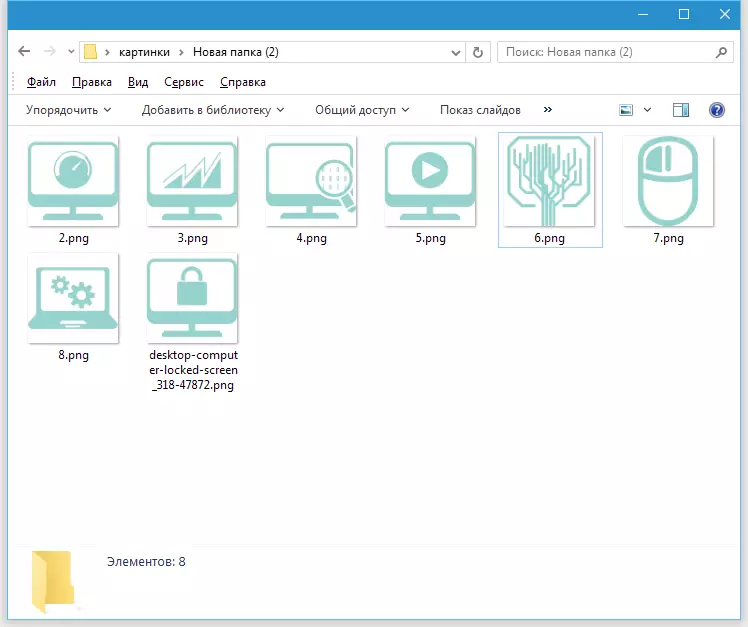
Biz buyumlardan birini olamiz va ish joyini bizning hujjatimizga qo'yamiz.
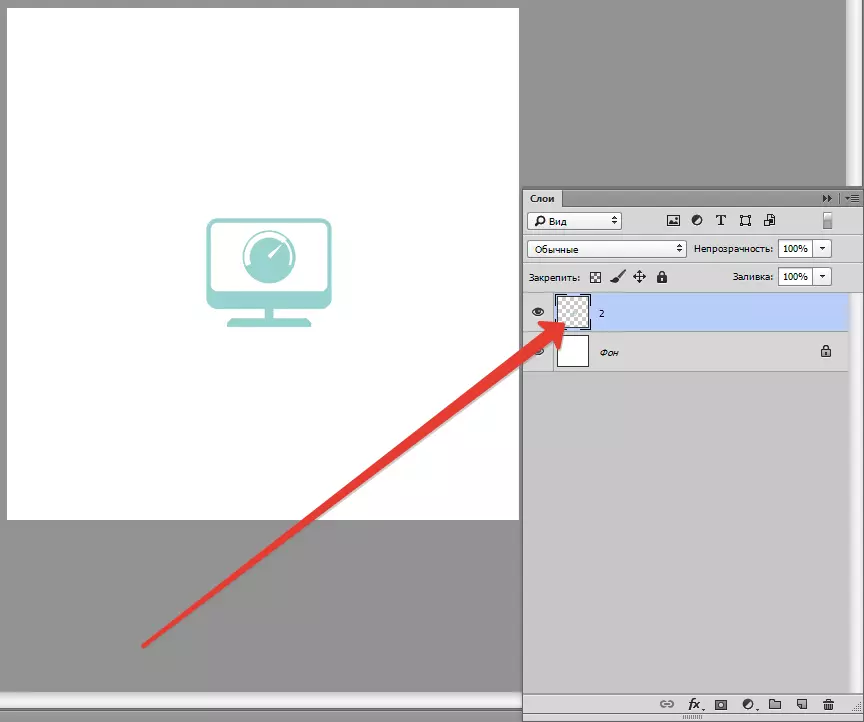
Keyin elementni tuval chegarasiga olib boring va takrorlang ( CTRL + J.).
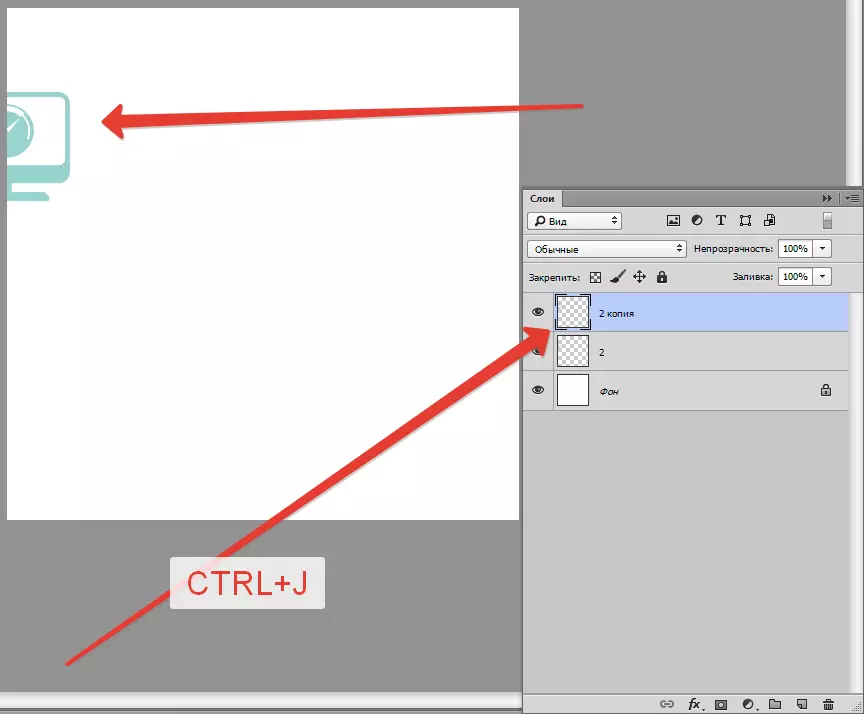
Endi menyuga o'ting "Filtr - Boshqa - smenasi.
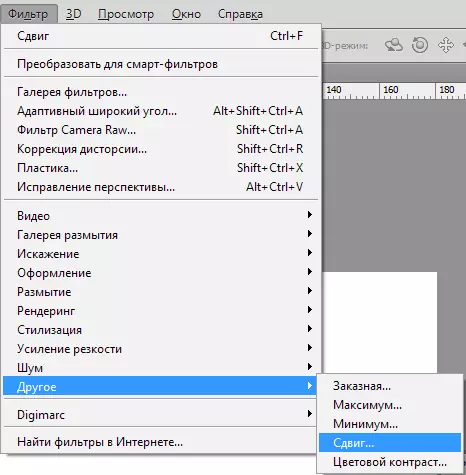
Ob'ektni o'zgartiramiz 512. o'ng tomonga piksel

Qulaylik uchun ikkala qatlamni chimch kaliti bilan yotqizing Chomra Va ularni guruhga qo'ying ( CTRL + G.).
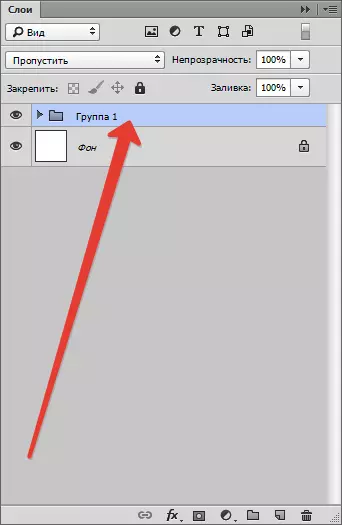
Biz yangi ob'ektga yangi ob'ektni joylashtiramiz va hujjatning yuqori chegarasiga o'tamiz. Dublikat.
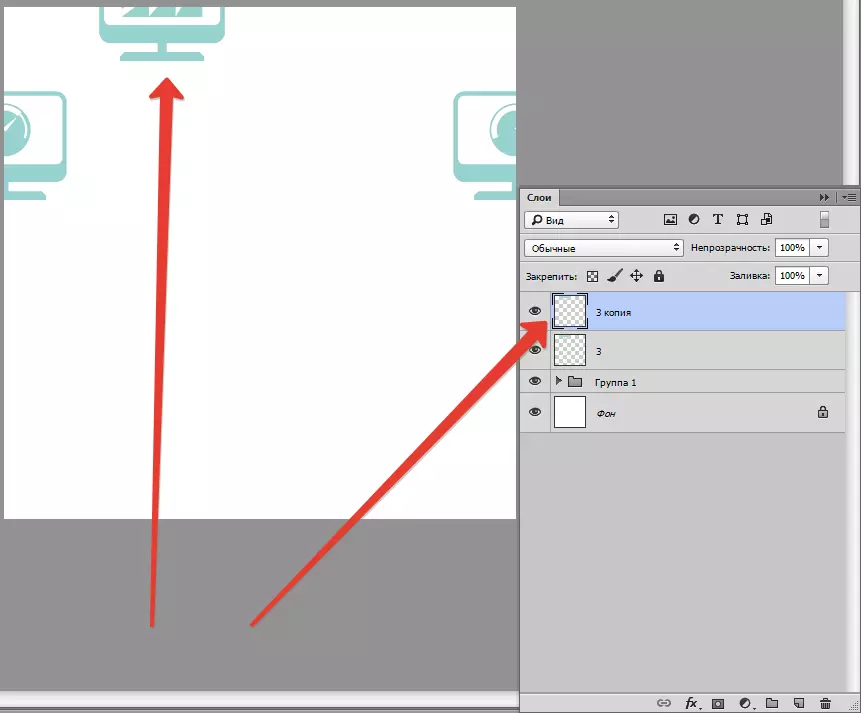
Menyuga qaytib keling "Filtr - Boshqa - smenasi va ob'ektni yoqing 512. piksel pastga.
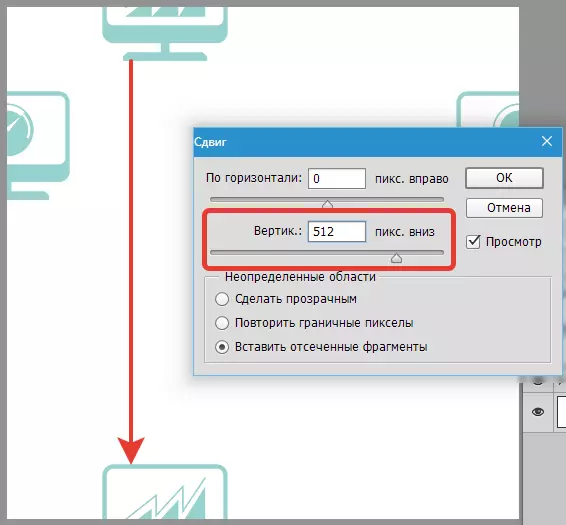
Xuddi shu tarzda, biz boshqa ob'ektlarni joylashtiramiz va qayta ishlaymiz.
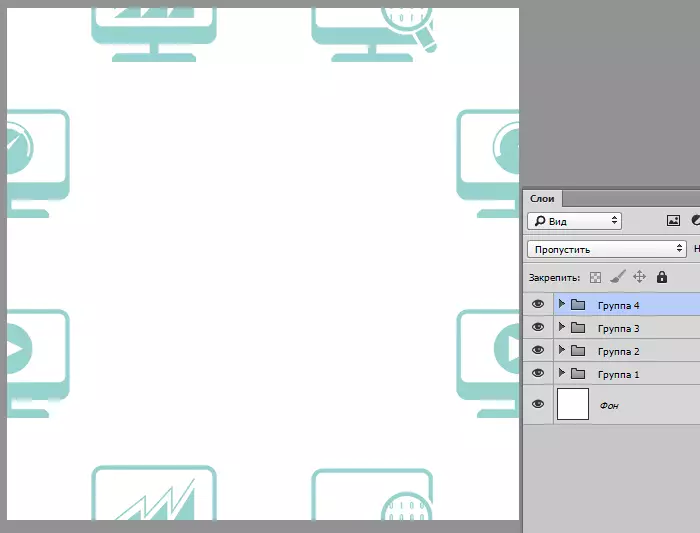
Bu faqat tuvalning markaziy mintaqasini to'ldirish. Men dono emasman va bitta katta narsani yotaman.
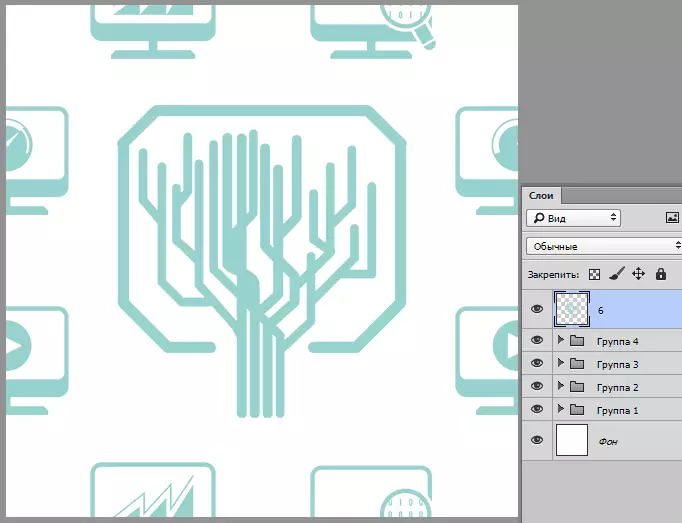
Naqsh tayyor. Agar veb-sahifada foydalanish uchun uni qabul qilsa, biz shunchaki formatni saqlaymiz Jome yoki PNG..
Agar hujjatni fotoshop naqshiga kelib chiqishi rejalashtirilgan bo'lsa, unda siz bir nechta qadam qo'yishingiz kerak.
Birinchi qadam - 100x100 pikselga (agar kerak bo'lsa) o'lchamini kamaytiring.
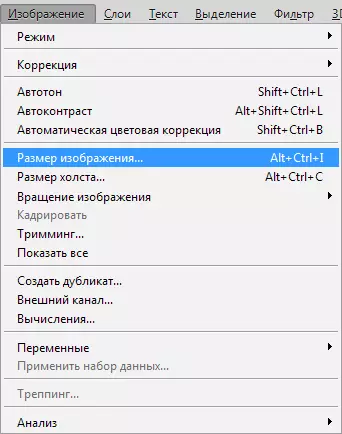
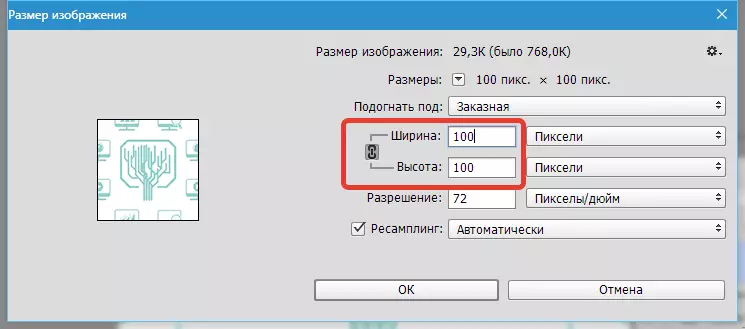
Keyin menyuga o'ting "Tahrirlash - naqshni aniqlang".
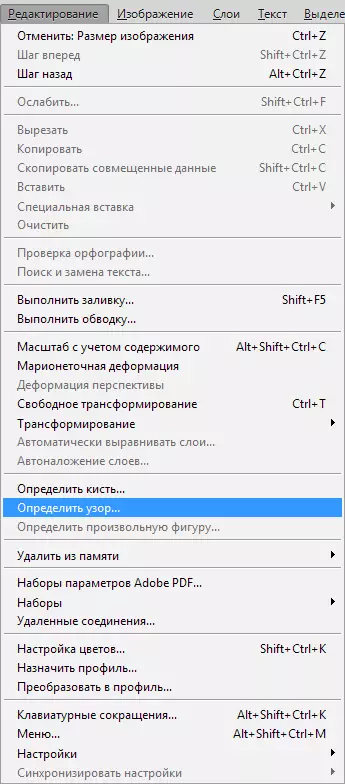
Nazorat va bosish OK.
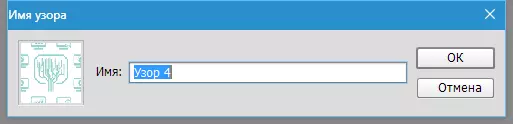
Keling, tuvaldagi naqshimiz qanday ko'rinishini ko'rib chiqaylik.
Har qanday o'lchamdagi yangi hujjat yarating. Keyin kalit kombinatsiyasini bosing Shift + F5. . Sozlamalarda tanlang "Doimiy" Va biz yaratilgan naqshlar ro'yxatini qidirmoqdamiz.
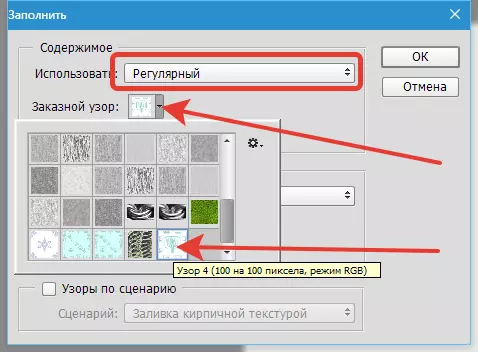
Bosmoq OK Va qoyil qolish ...
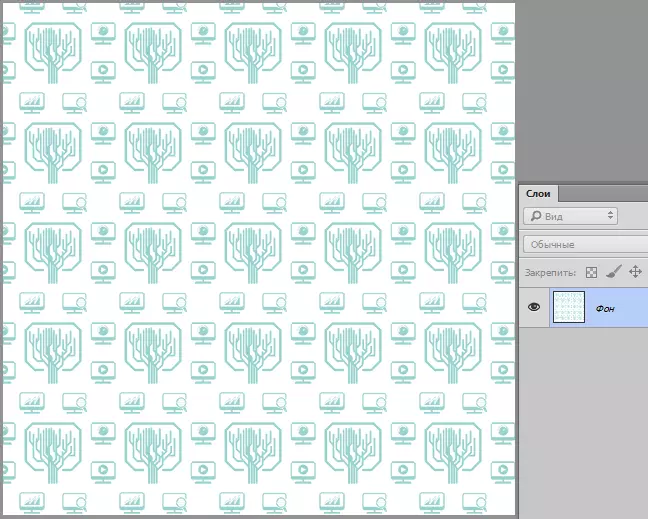
Mana, fotoshopda naqshlarni yaratish uchun bunday oson ziyofat. Menda nosimmetrik naqsh oldim, siz Tuvasning tartibsizligi va qiziqarli effektlarga erishishingiz mumkin.
